생성형 AI를 이용한 자동 PPT 완성 서비스들은 많이 있습니다. 그리고 이미 다양한 관련 AI 서비스들을 포스팅을 통해 소개한 바도 있는데요. 다만, 아직 우리 블로그에서 감마 AI 서비스를 제대로 소개한 적이 없었습니다. 개강도 했겠다 핑계 김에 감마 AI PPT 사용법을 정리하여 공유해 보겠습니다. 아마 학기 중에 사용할 일이 많을 수도 있습니다. 특히 GPT-4o를 통해 무료로 AI PPT를 자동 완성하는 방법을 정리하여 소개한 바 있는데요. 함께 이용해 보면서 각 결과물을 비교해 보는 것도 유의미할 것 같습니다. 그 외에도 그동안 소개했던 다양한 관련 서비스들도 내부 링크를 걸어두었으니, 같이 참고하시기 바랍니다. 그럼 바로 시작하겠습니다( 감마 AI PPT 웹사이트 바로가기 링크 ).
[2025] 냅킨 AI 사용법 │한글 무료 아이디어 시각화 도구
AI 기반의 아이디어 시각화 도구인 냅킨 AI(Napkin AI, 이하 냅킨 AI라고 함)가 오랜만에 업데이트 소식을 전해왔습니다. 우리 블로그에서 작년 9월에 처음 냅킨 AI 사용 방법을 정리하여 공유한 바도
e-datanews.tistory.com
[ 무료 ] URL로 카드뉴스 자동화 │감마 AI 사용법 (2)
현재 감마 AI가 URL 정보를 가져와 웹 페이지, 블로그 게시물 혹은 노션 문서를 자동으로 만들 수 있는 "URL에서 가져오기"를 베타 테스트 하고 있습니다. 이미 우리 블로그에서는 URL만 붙여 넣으면
e-datanews.tistory.com
[무료] AI PPT 메이커 사용법│[추천] AI 파워드 템플릿 가이드
우리 블로그에서 "PPT 무료로 만들어 주는 AI 웹사이트"는 여러 개를 소개한 바 있는데요. 이번 포스팅에서 소개할 "AI 파워드 템플릿"은 이전의 감마 AI, 피치 AI와 더불어 개인적으로 강추하는 AI PP
e-datanews.tistory.com
[무료] 컨버전스 AI 프락시 1.0 사용법│아마존 리뷰 감정 분석 프롬프트 템플릿 만드는 방법│브
영국의 컨버전스 (Convergence, 이하 컨버전스라고 함) AI의 프락시 (Proxy 이하 프락시라고 함) 1.0은 오픈 AI의 오퍼레이터와 유사한 개념 혹은 기능이라고 할 수 있습니다. 다만, 오픈 AI의 오퍼레이터
e-datanews.tistory.com
[무료] 스토리디 ( Storyd ) AI 프레젠테이션 메이커 사용법│AI PPT 만드는 법
스토리디 AI는 프레젠테이션 AI 메이커 중 하나입니다. 이번 포스팅에서는 스토리디 AI의 무료 사용법을 중심으로 AI PPT 만드는 법을 정리하여 공유하겠습니다. 그리고 실제 만든 PPT 파일도 따로
e-datanews.tistory.com
피치 AI가 감마 AI 보다 좋은 이유│Pitch AI PPT 단계별 사용법과 리뷰
이전에 다양한 포스팅을 통해 다양한 AI PPT 실제 사용법과 결과들을 공유한 바 있습니다. 특히 유명한 감마(Gamma) AI부터 최근의 페로(Felo) AI 등이 이러한 사례들입니다. 오늘 소개할 Pitch AI PPT(이
e-datanews.tistory.com
[ 완벽 가이드 ] 키미 ( KIMI ) K 1.5 사용법│AI 서치 멀티모달 PPT 자동 완성 리뷰│사용 후기
최근 "딥시크"에 대한 관심 때문인지 중국 문샷의 "키미 (kimi) AI"에 대한 관심도 크게 증가하고 있습니다. 이번 포스팅에서는 다음의 순서대로 키미 AI 바로 가기, 로그인부터 서치, 멀티모달, 그
e-datanews.tistory.com
1. 감마 PPT 웹사이트 바로가기 │로그인
먼저 감마 AI를 검색하거나 혹은 아래 캡처 이미지를 클릭하고, 감마 AI 웹사이트로 이동한 후, 아래 캡처 이미지의 번호들처럼 ① 로그인하고, ② 계정이 없는 경우 "Sign Up"을 먼저 진행하고, 로그인을 완료합니다.

무료 AI PPT 사용 방법 정리 │제작부터 다운로드까지 │PPTs using GPTs
이번 포스팅은 무료 AI PPT를 만들 수 있는 "PPTs using GPTs"라는 서비스의 사용 방법을 정리하여 공유하겠습니다. 물론 이전 포스팅에서도 이와 유사한 유료, 무료 AI 서비스들을 소개한 바 있는데요.
e-datanews.tistory.com
2. 한 줄로 PPT 자동 완성
로그인을 완료하면, 아래 캡처 이미지와 같이 감마 AI PPT가 제공하는 3가지 서비스를 확인할 수 있는데요. 이 중 이번 포스팅에서는 한 줄로 완성하는 AI PPT ③ "생성" 사용법을 정리하여 공유하겠습니다. 캡처 이미지처럼 ③을 클릭합니다.

프레젠테이션스 (Presentations). AI │PDF를 PPT로 변환
PPT를 자동 생성할 수 있는 AI 웹서비스인 프레젠테이션스 (Presentations) AI 사용법을 간단히 정리하여 공유합니다. 이와 유사한 주제 혹은 정보는 이전의 다른 포스팅에서 몇 번 다룬 바 있습니다만
e-datanews.tistory.com
3. 감마 AI PPT 개요 생성 절차
그럼 아래 캡처 이미지와 같이 PPT 개요를 만들기 위한 페이지로 이동합니다. 먼저 ④ PPT 페이지 수, ⑤ PPT 내용한 줄 입력, ⑥ "개요 생성"을 클릭하면, AI PPT 개요가 자동 생성됩니다. 이번 포스팅 사례에서는 "나이키의 경영 전략"이라는 주제로 PPT를 작성해 보겠습니다. 즉 ⑤ 빈칸에 "나이키의 경영 전략"이라고 입력한 후, ⑥ "개요 생성"을 클릭합니다. 물론 PPT 페이지 수는 디폴트 값인 8장으로 그냥 진행하겠습니다. 참고로 아래 캡처 이미지에도 나와 있습니다만, PPT 10장까지는 무료이나 그 이상은 유료입니다. 결국 많은 페이지를 무료로 작성하고 싶은 경우에는 PPT 주제르 세분화한 후, 생성 결과를 합치는 방식으로 진행하면 되겠습니다.

AI 슬라이드 한글 일본어 무료 PPT 자동 만들기 사용 방법 메뉴얼 총정리
일본 디자인 AC가 현재 베타 서비스 중인 AI를 이용한 파워포인트 혹은 슬라이드 자동 작성 방법에 대한 정보를 정리하여 공유합니다. 현재 무료로 이용가능하며, 별도의 계정 생성 혹은 로그인
e-datanews.tistory.com
4. 감마 AI PPT 개요 자동 생성 결과 및 형식 설정
아래 캡처 이미지는 ⑥ "개요 생성"을 클릭한 후, 생성된 결과입니다. ⑦과 같이 각 PPT 장표마다 주제가 작성되어 있는데요. 각각을 클릭하여 수정할 수도 있습니다. 그리고 좀 더 내려보면, 초기 설정을 변경한 후, 수정할 수도 있습니다.

즉 설정 중 ⑧ PPT 장표 당 글자 수를 요약, 보통 및 상세 수준으로 조정할 수 있습니다. ⑨ PPT에 포함할 이미지를 웹에서 검색하여 PPT에 추가할 것인지와 생성형 AI로 이미지를 만들 것인지 결정할 수 있습니다. 만일 생성형 AI로 이미지를 생성한다면, ⑩ 이미지 스타일에서 텍스트로 스타일 관련 내용(색상, 그림 스타일, 분위기 등)을 입력합니다. ⑪ 이미지 모델도 선택할 수 있는데요.

⑪ 이미지 모델을 클릭해 보면, 아래 캡처 이미지처럼 무료와 유료 모델 중 선택이 가능합니다. 디폴트 값은 플레이그라운드 2.5인데요. 이번 사례에서는 그대로 사용하겠습니다만, 그 외 모델들의 특성은 다른 포스팅에서 소개한 바 있으니, 참고하시기 바랍니다. 이처럼 모든 사전 선택이 완료되었다면, ⑫ "계속"을 클릭합니다.

키워드 토픽 기반 AI 프레젠테이션 │파워포인트 AI 자동 작성 방법│sendsteps (1)
특정한 키워드 혹은 주제를 입력하면, 키워드 혹은 주제와 관련된 내용을 자동 수집 후, 프레젠테이션 용도의 파워포인트 문서를 자동으로 생성할 수 있는 sendsteps(센드스탭 바로가기 클릭!)은 AI
e-datanews.tistory.com
5. 감마 AI PPT 테마 선택
⑫ "계속"을 클릭하면, 아래 캡처 이미지와 같은 "미리 보기" 페이지로 이동합니다. "미리 보기" 페이지에서는 특히 PPT의 전체적 테마를 설정해줘야 하는데요. ⑬ "테마 선택"에서 스크롤바를 좀 더 내려보면, 다양한 PPT 테마가 준비되어 있으니 확인 후, 선택합니다.

문서 내용 기반 (워드, PDF) PPT 자동 생성│AI 프레젠테이션 │센드스텝스 (SendSteps) (2)
지난 키워드 토픽 기반 AI 프레젠테이션 포스팅에 이어서 이번에는 센드스텝스(SendSteps)의 두 번째 기능인 문서(워드, PDF) 내용을 PPT로 자동 생성하는 방법을 단계별로 정리하여 공유합니다. 첫
e-datanews.tistory.com
6. 감마 AI PPT 생성 결과
앞서 ⑬ "테마 선택"이 완료되면, 자동으로 PPT가 생성되며, 생성되는 과정은 화면을 통해 확인할 수 있습니다. 완성된 PPT는 아래 캡처 이미지처럼 나타나는데요. 먼저 ⑭ 8장 PPT 전체 결과이며, ⑮ PPT 편집 도구 모음입니다. 생성 결과 화면에서 캡처 이미지처럼 우측 상단의 "테마"를 클릭해 봅니다.

무료 팀 사업부 회사 소개서 템플릿 PPT 공유 │Slidemodel.com
이번 포스팅에서는 슬라이드모델닷컴에서 제공하는 회사, 사업부, 팀을 간단히 소개하는 용도의 PPT 템플릿 파일을 공유합니다. 원본 파일을 열어보면, PPT 작성 기준은 간단한 기업 소개서 템플
e-datanews.tistory.com
7. 감마 AI PPT 생성 결과 후편집 : 테마
그럼 앞서 생성 시작 전 선택했던 "PPT 테마" 메뉴가 나타나는데요. 생성된 PPT 테마가 마음에 들지 않는 경우, 여기서 생성 결과 후편집을 시도할 수 있습니다. 즉, PPT 테마를 변경하여 생성할 수도 있습니다.
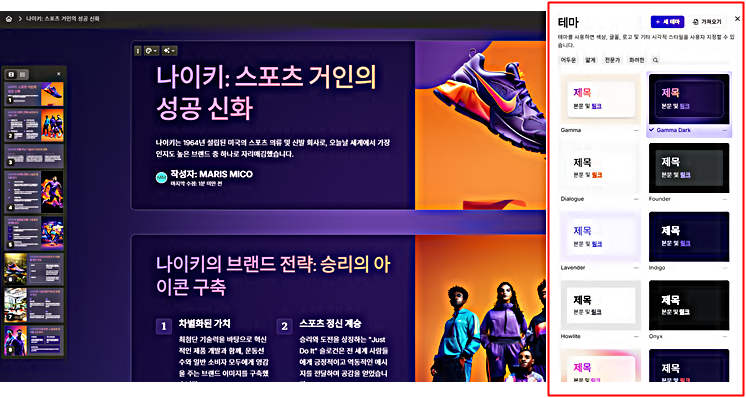
PPT 테마별 템플릿 무료 다운로드 │글로벌 물류 │인더스트리 4.0 등
테마별로 정리되어 발표 주제에 따라 PPT 템플릿을 선택하고, 무료로 다운로드하여 사용할 수 있는 Allppt.com에 관한 정보를 공유합니다. 이전 다른 포스팅에서도 ppt 템플릿 무료 다운로드에 관
e-datanews.tistory.com
8. 감마 AI PPT 생성 결과 후편집 : 다운로드
이번에는 아래 캡처 이미지처럼 "테마" 옆의 메뉴 "공유"를 클릭합니다. 그럼 말 그대로 다운로드 등이 가능한데요. 다운로드 파일 형식은 PDF와 PPT 모두 가능합니다. 실제로 내려받은 결과는 아래 파일을 업로드해 보겠습니다. 생성 결과 품질은 해당 파일은 내려받은 후, 직접 확인해 보시기 바랍니다.
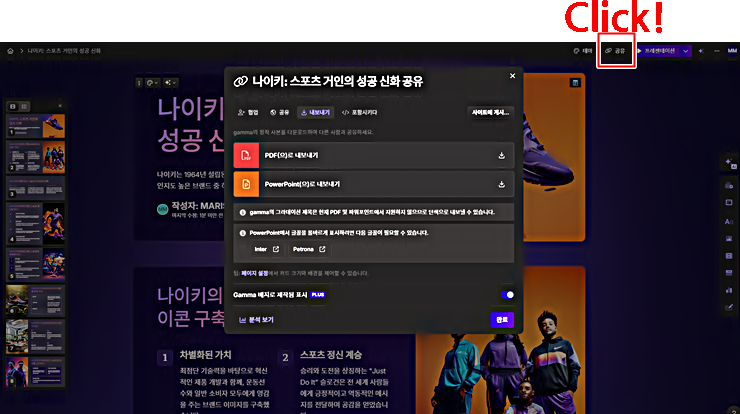
제안서 PPT 템플릿 │ 자료 공유 │무료 다운로드 │Slidemodel.com
슬라이드 모델 은 다양한 ppt 템플릿을 유무료로 공유하고 있습니다. 물론 좀 괜찮다 싶은 템플릿은 유료로 제공하고 있습니다만, 간단한 회원가입만으로 그럭저럭 쓸만한 무료 ppt 템플릿을 제
e-datanews.tistory.com
9. 감마 AI PPT 생성 결과 후편집 : 내용
프레젠테이션 옆에 있는 "더하기" 아이콘을 클릭하면, 아래 캡처 이미지처럼 "글쓰기 개선" 이라든가 맞춤법과 문법 수정, 번역 등 PPT 내용을 후편집할 수도 있습니다.
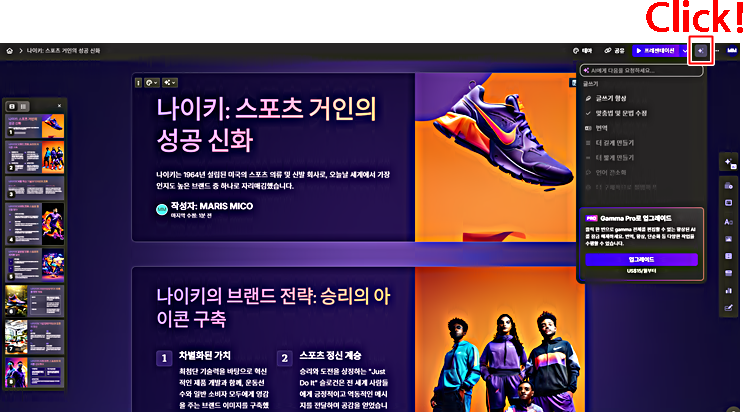
무료 킥오프 프로젝트 범위 설명서 PPT 템플릿 공유 │SlideModel
첨부 자료는 팀 및 이해관계자에게 프로젝트 범위를 자세히 설명할 수 있는 슬라이드 자료입니다. 프로젝트 범위 설명서는 예산부터 마감일까지 모든 것을 포괄합니다. 발표 준
e-datanews.tistory.com
10. 감마 AI PPT 생성 결과 후편집 : 기타
그 외 기타 후편집 기능은 아래 캡처 이미지처럼 "점 3개"를 클릭해 보면 되는데요. 실행취소, 버전 기록, 프로젠테이션 등을 확인할 수 있으며, 상세 설명은 생략하겠습니다.
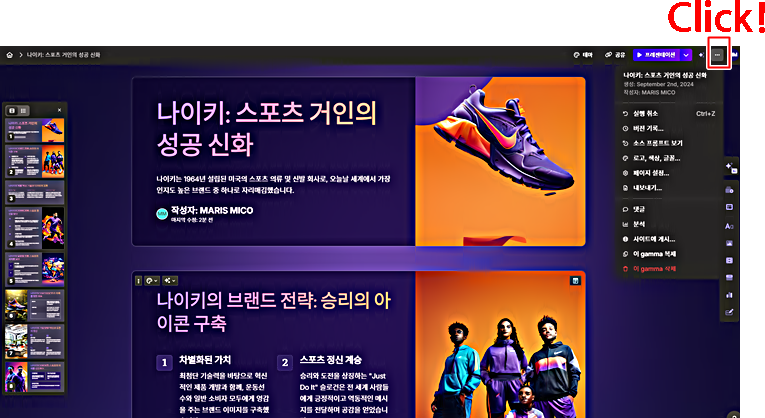
무료 AI PPT │텍스트 이미지 변환 사이트 │wepik
특정 키워드를 입력하면, ppt를 자동으로 만들어주는 무료 온라인 웹서비스인 wepik 사용법을 정리합니다. 또한 wepik에서 제공하는 텍스트 이미지 변환(Text to Image) 방법도 소개하겠습니다. 사용 방
e-datanews.tistory.com
11. AI PPT 완성 파일 다운로드
이번 포스팅에서 사례로 만들어 본 "나이키 경영전략"이라는 주제의 PPT입니다. 내려받은 후, 확인해 보시면 아시겠지만, PPT 내용을 좀 더 구체화시킬 필요가 있는데요. 이를 위해서는 가장 먼저 처음 생성할 때부터 좀 더 구체적인 주제를 입력하여 생성할 필요가 있겠습니다. 가령, 최근 나이키의 ESG 전략" 이라든가 혹은 "나이키의 브랜드(혹은 마케팅) 전략", "나이키의 D2C 전략" 등이 그러한 사례라 할 수 있겠습니다.
무료 캐릭터 툴킷 PPT 템플릿 다운로드 │사이버 먼데이 │슬라이드 모델
글로벌 PPT 전문 업체인 슬라이드모델닷컴은 매년 사이버 먼데이(참고로 2023년 사이버 먼데이는 11월 27일) 행사를 기념해 자사의 PPT 템플릿 무료 다운로드 행사를 진행해 오고 있습니다. 올해도
e-datanews.tistory.com
인스타그램 AI 릴스( Reels ) ... 그림 한 장으로 만드는 │온라인 실시간 무료│AI Mojo
바이럴 마케팅 등에 활용가능한 인스타그램의 릴스(Reels)를 AI로 자동 생성할 수 있는 서비스들이 많이 있습니다. 그 중 이번 포스팅에서는 AI Mojo (이하 모조) 사용법을 정리하여 공유합니다. 현
e-datanews.tistory.com
AI Instagram 무료 자동 포스팅 서비스 │Piggy.to
특정 키워드를 입력만 하면, 해당 키워드로 자동으로 스토리를 만들어 인스타그램 포스팅이 가능하도록 무료로 서비스해 주는 Piggy 서비스를 소개합니다. 인스타그램 AI 릴스( Reels
e-datanews.tistory.com
인포그래픽 AI 사용법 │Text to Infographic │AI Infographic Generator
AI Infographic은 텍스트를 기반으로 인포그래픽 디자인을 생성해 주는 AI 서비스입니다. 메일로 서비스 가입 후, 무료로 테스트해 볼 수 있는 2개의 크레디트가 제공되므로 관련 서비스 사용법에 관
e-datanews.tistory.com
PDF를 PPT로 변환 방법 비교 │Adobe vs. Monica
이번 포스팅에서는 PDF 문서를 PPT 문서로 자동 변환할 수 있는 서비스들 중 대표적인 Adobe(이하 어도비) 서비스 기능과 Monica(이하 모니카) 기능을 비교해 보겠습니다. 이후 관련 기능이 필요할 때,
e-datanews.tistory.com
페로 ( Felo ) 사용법│AI 검색부터 PPT 자료 정리까지 한 번에 무료 자동 완성
최근 페로 ( Felo ) AI 기능과 사용법이 화제인데요. 우선 Felo는 일본의 AI 스타트업 Sparticle사에서 개발한 AI검색 엔진입니다. 후술 하겠으나, 퍼플렉시티 AI와 사용법이나 검색 결과 등이 매우 유사
e-datanews.tistory.com
12. 사용후기
이번 포스팅에서는 AI PPT의 대명사로 불리는 감마 AI PPT 사용 방법을 정리하여 공유하였습니다. 앞서 살펴본 바와 같이 사용 방법 자체는 복잡하지 않아 처음 사용하는 이용자들도 손쉽게 활용할 수 있습니다. 다만, 앞서도 언급했습니다만, PPT 내용 자체를 좀 더 세분화하여 생성하기 위해서는 처음 PPT 주제 입력부터 좀 더 세부적인 텍스트를 입력할 필요가 있겠습니다. 또한 처음 메일로 감마 AI PPT를 가입하면, 400개 크레디트가 주어지는데요. 앞서 사례처럼 8장의 PPT 생성 및 완성하는데 총 40개의 크레디트가 소요되었습니다. 해당 사항도 함께 참고하시기 바랍니다. 마지막으로 GPT-4o에서도 AI PPT 자동 생성 방법을 정리하여 공유한 바 있으므로 해당 포스팅도 참고하여 이용해 보시기 바랍니다.
'정보' 카테고리의 다른 글
| 피카소 AI│프리픽 │간단한 AI 이미지 생성 편집 도구 사용법 (8) | 2024.09.05 |
|---|---|
| [ 업데이트 ] 뤼튼 AI 기본 사용 가이드 2024│보도자료 작성│자료조사 및 요약 │이미지 생성 (15) | 2024.09.04 |
| [ 업데이트 ] 내 사진을 3D 카툰 애니메이션 캐릭터로 변환 │Luzspat AI 사용법 (0) | 2024.09.02 |
| 이미지로 3D ( Image to 3D )생성 방법│Deemos Rodin Gen-1 사용법 (10) | 2024.09.01 |
| 이미지로 AI 3D 모델 만들기│Stable Fast 3D │Stability.AI (2) | 2024.08.31 |




